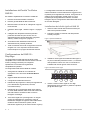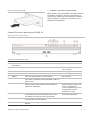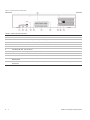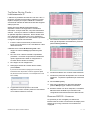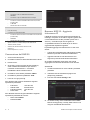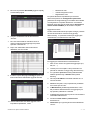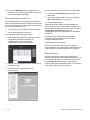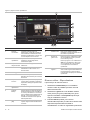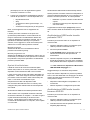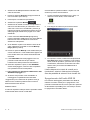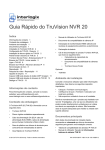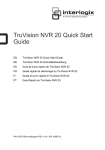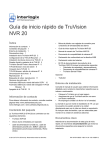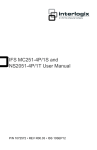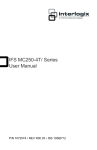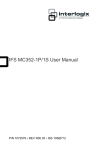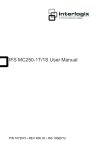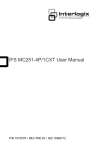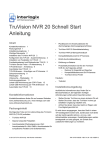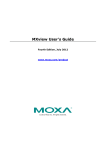Download Guida di avvio rapido TruVision NVR 20
Transcript
Guida di avvio rapido TruVision NVR 20 Indice Informazioni di contatto 1 Contenuto della confezione 1 Condizioni ambientali per l'installazione 1 Documenti principali 1 Installazione dell'unità TruVision NVR 20 2 Configurazione del NVR 20 - Riepilogo 2 Installazione dei dischi rigidi nel NVR 20 2 Pannelli frontale e posteriore del NVR 20 3 TruVision Device Finder - Indirizzamento IP 5 Browser NVR 20 - Accesso 5 Connessione del NVR 20 6 Browser NVR 20 - Aggiunta telecamere IP 6 Sincronizzazione dell'ora 8 Riproduzione 8 Ricerca video - Riproduzione 10 Opzioni di archiviazione 11 Archiviazione USB locale tramite pulsante COPY 11 Archiviazione USB locale tramite browser NVR 20 11 Spegnimento dell'unità NVR 20 12 Informazioni di contatto Per le informazioni di contatto, vedere i nostri siti Web: www.utcfireandsecurity.com, www.interlogix.com o www.utcfssecurityproducts.eu. • Documento di compatibilità telecamera IP • Dichiarazione di conformità WEE • Dichiarazione sulla batteria • CD con la documentazione del prodotto TruVision NVR 20 comprendente i seguenti elementi: • Calcolatore di capacità e archiviazione • Documento di compatibilità telecamera IP • TruVision Device Finder Opzional: • TVR-RK1 Condizioni ambientali per l'installazione Per informazioni dettagliate fare riferimento al manuale utente, ma rispettare i seguenti importanti requisiti: • • • Posizionare l'unità TruVision in un luogo sicuro. Accertarsi che l'unità TruVision sia ubicata in un'area ben ventilata. Non esporre l'unità alla pioggia o all'umidità. L'unità deve essere montata in un rack per apparecchiature da 19” in quanto gli utenti non possono accedervi direttamente per visualizzare video live o riprodurlo. Sono forniti adeguati supporti per rack per il montaggio dell'unità senza ulteriori sostegni. Contenuto della confezione L'unità TruVision NVR 20 viene spedita con i seguenti componenti: • TruVision NVR 20 • Dischi rigidi in confezione separata • Cavo di alimentazione CA (USA: cavo di tipo USA; EMEA: cavi di tipo europeo e GB) • Borsa di plastica con morsettiera per connettori di ingresso/uscita allarme • Guida di avvio rapido di TruVision NVR 20 • Manuale utente TruVision NVR 20 © 2012 UTC Fire & Security. Tutti i diritti riservati. Documenti principali Oltre a questa documentazione di avvio rapido, si consiglia fortemente di consultare i seguenti documenti per assicurare una corretta installazione: • • Grafico di compatibilità telecamera IP NVR 20 Manuale utente: sezione Informazioni di base sistema NVR 20 P/N 1070713B-IT • REV 1.0 • ISS 10SEP12 Installazione dell'unità TruVision NVR 20 2. Estrarre gli HDD NVR 20 dalla confezione. La configurazione del NVR 20 è ottimizzata per un utilizzo immediato. Tutte le telecamere IP aggiunte sono impostate per la registrazione continua. Tutti gli eventi di sistema come guasti HDD, perdita video ecc. sono impostati per la segnalazione al software TruVision Navigator dopo la configurazione dell'indirizzo del server di TruVision Navigator. 3. Montare l'unità nel rack da 19” collegando i supporti forniti all'unità. Installazione dei dischi rigidi nel NVR 20 4. Installare i dischi rigidi. Vedere la Figura 1 a pagina 2. 1. Usare la chiave fornita nella scatola accessori per sbloccare il pannello frontale. 5. Collegare tutti i dispositivi richiesti al pannello posteriore del NVR 20 (cavo di rete, cavo di alimentazione ed eventuali dispositivi di ingresso allarme). Vedere la Figura 2 a pagina 2. 2. Premere le levette su entrambi i lati del pannello frontale per aprirlo. Per mettere rapidamente in funzione il NVR 20: 1. Estrarre l'unità NVR 20 dalla confezione. Figura 1: apertura del NVR 20 6. Accendere l'unità utilizzando l'interruttore di alimentazione sul pannello posteriore. 7. Tutte le rimanenti funzioni di configurazioni verranno eseguite con un PC separato connesso tramite Internet Explorer e la pagina del browser NVR 20. Configurazione del NVR 20 Riepilogo La configurazione iniziale del NVR 20 deve essere completata con il browser del NVR 20. Questo manuale mostra i passaggi necessari per configurare rapidamente una soluzione di registrazione completamente operativa. La configurazione del sistema NVR 20 richiede: 1. Assegnazione al NVR 20 di un indirizzo IP appropriato con lo strumento TruVision Device Finder. 3. Installare i dischi rigidi come illustrato nella figura 2. La prima unità nella posizione numero 1, la seconda nella posizione numero 2 e così via. Continuare a installare tutti i dischi rigidi in ordine numerico. Figura 2: ubicazioni dischi rigidi 1 3 5 7 2 4 6 8 2. Aggiunta delle telecamere IP all'unità. 3. Configurazione delle telecamere IP. 4. Definizione del programma e del tipo di registrazione per le telecamere IP (pianificata, continua, movimento/evento). 4. Inserire a fondo un disco rigido in uno degli alloggiamenti fino a bloccarlo in posizione. Ripetere per gli altri dischi rigidi. 5. Definizione dei comportamenti delle uscite allarme, di avvisi udibili dell'unità, delle uscite relè unità-locali oltre alle notifiche al software video TruVision Navigator di Interlogix. 6. Tutti i dischi rigidi sono preconfigurati in un singolo gruppo di registrazione e consentono a tutte le telecamere collegate di registrare video della stessa durata tra tutte le telecamere (ossia, tutte le telecamere registrano per lo stesso numero di giorni) IT - 2 Guida di avvio rapido TruVision NVR 20 Figura 3: inserire il disco rigido 5. Chiudere e ribloccare il pannello frontale. Nota: installare i dischi rigidi PRIMA di accendere l'unità. Per impostazione predefinita, le unità sono configurate per un singolo gruppo di HDD pronto automaticamente a registrare dopo aver aggiunto e configurato le telecamere IP con le pianificazioni di registrazione. Pannelli frontale e posteriore del NVR 20 Figura 4: pannello frontale del NVR 20 Tabella 1: elementi pannello frontale N° Elemento Descrizione Spia di stato LED 1 LED di alimentazione Indica che l'unità è alimentata Colore = Normale 2 LED di allarme Indica se sono presenti avvisi ROSSO = Guasto OFF = Normale 3 LED TX/RX Indica che l'unità comunica tramite la rete 4 LED del disco rigido Indica attività di scrittura/lettura sugli HDD Rosso lampeggiante 5 READY Indica che l'unità è pronta per il funzionamento Blu = Normale 6 ARCHIVE Indica lo stato dell'operazione di archiviazione su USB. Se viene rilevato un dispositivo USB incompatibile, si attiva un allarme sonoro. Blu = Archiviazione 7 LED ingressi Indica lo stato di connessione delle telecamere IP all'unità NVR 20, fornisce inoltre l'indicazione della modalità di registrazione dell'ingresso Visualizzazione o registrazione pianificata (nessun evento) = Blu Evento + Visualizzazione (nessuna registrazione) = Rosso Visualizzazione o Evento + Registrazione = Viola 8 Pulsante COPY Quando si collega un'unità USB alla porta USB sulla parte frontale dell'unità, premendo il pulsante COPY si avvia l'archiviazione del video più recente nell'unità USB Il LED ARCHIVE si illumina in BLU durante l'operazione 9 Pulsante POWER Premendo questo pulsante per 3 secondi è possibile eseguire N/A lo spegnimento controllato dell'unità 10 Porte USB 2.0 (2) Usate dal pulsante Copy tramite Backup remoto attraverso il Browser Guida di avvio rapido TruVision NVR 20 Blu lampeggiante N/A 3 - IT Figura 5: pannello posteriore del NVR 20 Tabella 2: elementi pannello posteriore N° Elemento 1 Reset Descrizione Ripristina l'unità alle impostazioni predefinite 2 RS-232 Usato per collegare il PC per ricerca guasti 3 LAN Interfaccia Ethernet UTP 10/100/1000Mbps 4 eSATA Per uso futuro 5 Switch RS-485 Per uso futuro 6 Connettori RS-485 Per uso futuro 7 Ingresso allarme. 16 ingressi allarme (NA/NC) 8 Uscita all 4 uscite relè 9 GND Punto di messa a terra 10 Spina di alimentazione Connessione per cavo di alimentazione 11 Interruttore di accensione Alimentazione On/Off (utilizzare il pulsante POWER sulla parte frontale per spegnere l'unità). IT - 4 Guida di avvio rapido TruVision NVR 20 TruVision Device Finder Indirizzamento IP L'indirizzo IP predefinito del NVR 20 è 192.168.1.82. Lo strumento TruVision Device Finder è tuttavia un mezzo rapido e semplice per scoprire il NVR 20 e modificare velocemente l'indirizzo IP dell'unità in base alle esigenze della propria rete. Questo strumento identifica automaticamente i dispositivi TruVision che supportano il “rilevamento automatico” ovunque nella rete, comprese nelle diverse sottoreti. L'utente può vedere e modificare l'indirizzo IP di qualsiasi dispositivo individuato. Device Finder rileva solo i dispositivi sulla stessa LAN e non i dispositivi in una VLAN. Se il dispositivo non viene rilevato è possibile configurare i dispositivi manualmente. 1. Inserire il CD documentazione prodotto NVR 20 fornito con l'unità nel PC in cui si visualizzano i video dall'unità NVR 20. 7. Per modificare l'indirizzo IP dei dispositivi, fare clic sulla riga del dispositivo da modificare e premere il pulsante Modify [Modifica]. 2.Selezionare la cartella IP Discovery Tool e fare doppio clic sull'icona Setup [Impostazione] nella cartella. 3. Fare clic su Ok a tutte le richieste e impostazioni predefinite. Al termine del processo di installazione rapida, l'applicazione installa un collegamento a TruVision Device Finder sul desktop. 4. Fare doppio clic sul collegamento. 5. Dalla pagina iniziale di TruVision Device Finder, premere Start. Il processo di rilevamento impiega pochi secondi per individuare tutti i dispositivi TruVision supportati (NVR 20, telecamere New TruVision 1.3 e 2.0 MpX oltre a TVR 10 e TVR 60). 8. Immettere l'indirizzo IP e la subnet mask desiderati. 9. Immettere la password del dispositivo che si intende modificare. La password predefinita per il NVR 20 è 1234. 10. Premere Save [Salva]. 11. Dopo aver modificato tutti i dispositivi desiderati, premere Exit [Esci] per chiudere lo strumento. 6. L'applicazione mostra quindi un elenco dei dispositivi TruVision “rilevati” presenti in rete insieme con il relativo indirizzo IP corrente. 12. Se Device Finder non rileva i dispositivi, consultare il Manuale utente del NVR 20 per istruzioni sulla configurazione manuale di NVR 20 e telecamere IP. Browser NVR 20 - Accesso Le specifiche per PC consigliate per l'utilizzo del Browser NVR 20 variano in base all'uso dei display multi finestre (9-Up/16-Up) combinate con le telecamere megapixel. Guida di avvio rapido TruVision NVR 20 5 - IT FUNZIONAMENTO UTENTE BASE • Live view in 9-Up con telecamera 4CIF/VGA OPPURE • • Live view in 4-Up con telecamera fino a 2.0 MpX Processore di classe Intel E6550 Dual Core da 2,33 Ghz (Cache 4 MB) • 1 GB RAM • Scheda video HD con 256 MB FUNZIONAMENTO UTENTE POWER • Live view in 9-Up o superiore con telecamere MpX • Processore classe Intel Core I5 750 Quad Core da 2,66 Ghz • 4GB RAM • Scheda video HD con 1GB (Cache 8 MB) • Spazio di almeno 1,5 GB su HDD per file video salvati • Tastiera, Monitor, Mouse • Windows XP, Windows 2000, Windows Vista, Windows 7 • Internet Explorer 6.0, 7.0, 8.0 Browser NVR 20 - Aggiunta telecamere IP Il NVR 20 supporta un'ampia gamma di telecamere IP Interlogix, compreso un encoder a singolo ingresso oltre a varie telecamere IP di altri produttori (come Axis e Arecont). Consultare il più recente grafico di compatibilità telecamere IP NVR 20 per un elenco aggiornato dei dispositivi supportati. È possibile aggiungere le telecamere IP in due modi diversi: • Tramite la funzionalità Quick Add [Aggiunta rapida] basata su protocolli di rilevamento automatico. • Aggiunta manuale se una telecamera IP non supporta i protocolli di rilevamento automatico. Connessione del NVR 20 1. Avviare Internet Explorer. 2. Immettere l'indirizzo IP dell'unità nella barra indirizzi. 3. Premere Invio. 4. Se questo è il primo accesso al NVR 20 dal PC, verrà richiesta l'autorizzazione per caricare i necessari controlli Active-X. Consentire l'installazione di tali controlli Active-X. 5. Immettere il nome utente predefinito: admin. 6. Immettere la password predefinita: 1234. 7. Fare clic su Login [Accedi]. Si consiglia di utilizzare prima Quick Add, quindi aggiungere manualmente le telecamere non rilevate. Quick Add 1. Accedere al NVR 20 con nome utente e password predefiniti. 2. Il Browser NVR 20 visualizza la pagina Live (anteprima) predefinita. 3. Fare clic sulla scheda Config in alto. Per il browser Web vengono utilizzate le seguenti impostazioni predefinite: • • • • Indirizzo IP Subnet mask Indirizzo gateway Porta HTTP 192.168.1.82 255.255.255.0 192.168.1.82 80 Per il Browser NVR 20 vengono utilizzate le seguenti impostazioni predefinite di accesso: • • IT - 6 Nome utente admin Password 1234 4. La finestra Config viene visualizzata nella modalità Remote Config [Config. remota]. Sullo schermo non vengono visualizzate telecamere IP. Guida di avvio rapido TruVision NVR 20 5. Fare clic sul pulsante Quick Add [Aggiunta rapida] al fondo della pagina. • • • Risoluzione VGA Velocità fotogrammi intera Registrazione 24x7 Per personalizzare le impostazioni per ciascuna telecamera premere su Configuration parameters [Parametri di configurazione] per accedere alla modalità di configurazione completa del NVR 20. Consultare il Manuale utente del NVR 20 nella sezione Informazioni di base sistema NVR 20 per le istruzioni complete. Aggiunta manuale 6. Vengono visualizzate tutte le telecamere IP “rilevate”. Sul lato destro della finestra principale Config è presente un'area denominata IP Camera Config [Config. telecamera IP]. In quest'area l'utente può aggiungere manualmente una telecamera IP alla volta. 7. Fare clic sulla casella di controllo accanto a ciascuna telecamera da aggiungere a questa specifica unità NVR 20. 8. Dopo aver selezionato tutte le telecamere desiderate, fare clic su Ok. Per aggiungere manualmente una telecamera IP: 1. Fare clic sul numero di ingresso da aggiungere (D1, D2, D3…..). 2. L'utente può ora compilare i campi necessari sul pannello IP Camera Config [Config. telecamera IP]. 9. Il sistema riporta alla pagina Config principale con tutte le telecamere selezionate aggiunte all'unità. 3. In Login Mode [Modalità accesso] selezionare IP Address [Indirizzo IP] o Domain Name [Nome dominio]. 4. Nel campo IP Address immettere l'indirizzo IP o il nome di dominio. 5. Modalità Link (UDP, TCP) impostazione predefinita verrà usato per l'IP Cam. 6. In Manufacturer [Produttore] selezionare il nome del produttore della telecamera da aggiungere (o il tipo specifico) dall'elenco a discesa. 7. In Port [Porta] selezionare la porta di comunicazione usata dalla telecamera IP. 8. Immettere nome utente e password della telecamera IP. 10. Tutte le telecamere sono state aggiunte con le impostazioni predefinite, ossia: Guida di avvio rapido TruVision NVR 20 9. Channel No. [N. ingresso] deve essere selezionato come 1. 7 - IT 10. Fare clic su Modify [Modifica] per aggiungere la telecamera. Se i parametri specificati sono corretti, la telecamera appare nel display. Per sincronizzare con l'ora del PC con il browser NVR: Sincronizzazione dell'ora 2. Vicino al fondo della pagina fare clic sul pulsante Sync to PC time [Sinc. con ora PC]. È molto importante che tutti i dispositivi IP nel sistema siano sincronizzati sulla stessa ora (NVR 20, telecamere IP, PC browser NVR 20). Il sistema fornisce due metodi per la sincronizzazione dell'ora: • Con l'ora del PC con il browser NVR 20, OPPURE • Con un NTP (Network Time Server) Per impostare la sincronizzazione dell'ora: 1. Dalla pagina principale Config, selezionare il testo Configuration parameters [Parametri di configurazione] per aprire le pagine di configurazione completa del dispositivo. 1. Verificare che Enable NTP [Abilita NTP] non sia selezionato. 3. Premere Save [Salva]. Il sistema riporta alla pagina principale Config. Da questo punto l'utente può selezionare le schede Live o Playback [Riproduzione] per vedere il video o tornare ai Configuration parameters [Parametri di configurazione] per una configurazione più dettagliata del sistema. Per istruzioni sulla configurazione dettagliata e l'impostazione della sincronizzazione con NTP, consultare il Manuale utente. Visualizzazione live (Anteprima) Quando si accede per la prima volta al NVR 20, la pagina predefinita è la scheda della visualizzazione Live. I vari pulsanti sono spiegati nella Figura 6 a pagina 9. Riproduzione 2. Dalla finestra di navigazione sinistra, selezionare le impostazioni NTP. Quando si accede per la prima volta al NVR 20, la pagina predefinita è la scheda della visualizzazione Live. Per spostarsi alla pagina di riproduzione, fare clic sulla scheda Playback [Riproduzione] vicino alla parte superiore della pagina del Browser NVR. I vari pulsanti sono spiegati nella Figura 7 a pagina 10. 3. Il display mostra la pagina delle opzioni NTP/TimeSync. IT - 8 Guida di avvio rapido TruVision NVR 20 Figura 6: Pannello frontale Elemento Nome Descrizione Elemento Nome Descrizione 1 Il riquadro di sinistra mostra le telecamere IP configurate sul NVR 20. Per visualizzare una telecamera nella finestra di visualizzazione corrente, fare clic sulla rispettiva icona a freccia. In base a dimensione immagine e risoluzione della telecamera, il caricamento può richiedere alcuni secondi. 7 Consente all'utente di spostarsi in sequenza tra le telecamere disponibili. Se il display è in modalità 1-Up, la sequenza di telecamere viene ordinata con ogni clic sugli elementi Pagina precedente e successiva. Se la prima telecamera caricata è stata la numero 5, premendo il pulsante Pagina successiva si torna alla telecamera 1 quindi ogni successivo clic sul pulsante consente di avanzare alla telecamera 2, 3, 4 ecc. Se il display è multi-up, premendo il pulsante si attiva la sequenza tramite raggruppamenti numerici (in 4-Up, telecamere 1-4, 5-8 ecc.) 2 Struttura connessione Modalità visualizzazion e live L'utente può visualizzare le telecamere live in una vista 1-Up, 4-Up e 9-Up. In una modalità multi-schermo, l'utente può semplicemente fare clic sull'icona del dispositivo NVR 20 in alto nell'elenco delle telecamere per caricare automaticamente le telecamere nel display (4 in 4-Up e 9 in 9-Up). 8 Pagina precedente Pagina successiva 9 Audio Per caricare una telecamera in un riquadro specifico di una visualizzazione multi-up, evidenziare il riquadro e fare clic sulla telecamera prescelta nell'elenco. Se la telecamera supporta l'audio e questo è abilitato sul NVR 20, l'utente può attivarlo. Fare clic sul tasto freccia per visualizzare il controllo del volume dell'audio 3 Arresto streaming Interrompe tutti gli streaming 10 Schermo intero 4 Capture Scatta un'istantanea della telecamera evidenziata e la salva nel PC con il browser locale. È possibile espandere il display a schermo intero premendo il pulsante di espansione nell'angolo superiore destro del display. 11 Controlli di brandeggio e zoom La versione corrente del NVR 20 non supporta i controlli di brandeggio e zoom. Questa funzionalità sarà disponibile in una successiva release del firmware. Rivolgersi al rappresentante o partner commerciale Interlogix per informazioni sulle funzionalità del firmware più recente. 12 Controlli delle immagini Questi controlli della telecamera sono disponibili solo per le telecamere IP selezionate. Consultare il grafico di compatibilità IP per l'elenco delle telecamere che supportano questa funzionalità. 5 Avvia registrazione Consente la registrazione su PC locale di tutte le telecamere attive nel display. 6 Arresto registrazione Consente di arrestare la registrazione manuale degli stream visualizzati. Guida di avvio rapido TruVision NVR 20 9 - IT Figura 7: pagina browser riproduzione 7 13 1 12 11 10 2 9 3 8 4 5 6 Elemento Nome Descrizione Elemento Nome Descrizione 1 Il riquadro di sinistra mostra le telecamere IP configurate sul NVR 20. Per visualizzare una telecamera nella finestra di visualizzazione corrente, fare clic sulla rispettiva icona a freccia. 11 Pulsante Vai a Fare clic sul pulsante Vai a per immettere un momento specifico da cui far iniziare la riproduzione. 12 Ricerca per giorno e ora Ricerca per giorno: selezionare la data da cui visualizzare il video e premere l'icona Search [Cerca]. 2 Struttura connessione Controlli di riproduzione Riproduzione/Pausa, Stop, Indietro fotogramma, Avanti fotogramma, Avanzamento rapido 3 Sequenza temporale video Una visualizzazione grafica del video selezionato 4 Istantanea Scatta un'istantanea della telecamera evidenziata e la salva nel PC con il browser locale. 5 Salvataggio Salva il video selezionato su HDD. 6 Audio Se l'audio è disponibile, visualizza un dispositivo di scorrimento per il controllo del volume. 7 Espansione schermo È possibile espandere il display a schermo intero premendo il pulsante di espansione nell'angolo superiore destro del display. 8 LED modalità registrazione LED modalità registrazione 9 Pulsante Backup Questo pulsante consente di eseguire il backup di segmenti video sul NVR 20 in un memory stick USB 2.0 e successivo che è possibile inserire direttamente nel NVR 20. Il processo di backup può richiedere il download di una copia del Mini-Player NVR 20. Pulsante Down [Giù] Questo pulsante consente all'utente di copiare i segmenti video dal NVR 20 al PC locale. 10 IT - 10 Ricerca per giorno e ora: selezionare la data da cui visualizzare il video e fare clic sul pulsante Vai a per immettere un'ora specifica da cui iniziare la riproduzione. 13 Stato degli ingressi Durante la riproduzione, il display di stato mostra l'ingresso della telecamera IP di riproduzione corrente, la data e l'ora del video nel display e la velocità di riproduzione. Ricerca video - Riproduzione Il processo per la ricerca di video è: 1. Selezionare la telecamera per cui si desidera cercare il video. È possibile riprodurre una sola telecamera alla volta. 2. Selezionare il giorno da cui si desidera vedere il video (ricerca per giorno) OPPURE per il giorno specifico immettere un'ora specifica (ricerca per ora) per localizzare la ricerca. 3. Premere Search (o Vai a, per la ricerca nell'intervallo temporale). Il video viene caricato nella sequenza temporale sotto la finestra di visualizzazione. Il video con registrazione pianificata Guida di avvio rapido TruVision NVR 20 (time-lapse) è in blu e la registrazione ingresso movimento o allarme è in rosso. 4. L'utente può controllare la visualizzazione tramite i controlli di riproduzione. I controlli disponibili sono: • • • • Riproduzione/Pausa Stop Avanzamento veloce (passi multipli …2x, 4x, 8x) Avanzamento fotogramma per fotogramma Nota: il riavvolgimento non è supportato nel browser. L'utente può inoltre controllare a che punto è la riproduzione posizionando il mouse nella barra del tempo e trascinando la visualizzazione dell'ora alla posizione desiderata nel puntatore verticale. Con lo spostamento della barra del tempo sul puntatore verticale, l'ora si aggiorna in modo che l'utente possa vedere l'ora corrente sotto il puntatore verticale. Ricerca per giorno Selezionare la data da cui visualizzare il video e premere l'icona Search [Cerca]. Ricerca per giorno e ora Selezionare la data da cui visualizzare il video e fare clic sul simbolo per immettere un'ora specifica da cui iniziare la riproduzione. Dopo aver specificato l'ora desiderata, premere il pulsante Vai a. Opzioni di archiviazione Il NVR 20 consente di archiviare localmente (dalla stessa unità) video su un memory stick USB. Utilizzare dispositivi di memorizzazione USB 2.0 e successivi. L'unità archivia video in base allo spazio disponibile sul dispositivo. I dati video vengono archiviati a partire dal più recente al meno recente in base al time stamp del video. La funzione di archiviazione copia semplicemente il video nel dispositivo USB. Archiviazione USB locale tramite backup remoto Questo processo consente di inserire un dispositivo di memoria USB nell'unità NVR 20, ma il computer con il Browser controlla l'operazione. È inoltre possibile: • • Effettuare un preciso controllo sui file video da copiare Includere Archive Player sul dispositivo USB oltre ai file video. L'applicazione Archive Player (Player.exe) si trova anche sul disco della documentazione del prodotto NVR 20. Archiviazione USB locale tramite pulsante COPY Procedura per archiviare video in un dispositivo di memoria USB: 1. Inserire il dispositivo USB in una delle due porte USB sul pannello frontale del NVR 20 2. Premere il pulsante COPY 3. Il LED ARCHIVE inizia a lampeggiare in blu per indicare l'avanzamento della procedura di archiviazione 4. Quando il dispositivo è pieno, il LED ARCHIVE smette di lampeggiare, l'archivio viene completato ed è possibile rimuovere il dispositivo in sicurezza. ***** Non rimuovere il dispositivo USB mentre il LED ARCHIVE lampeggia****** Suggerimenti per la soluzione dei problemi Dopo aver inserito il dispositivo e premuto il pulsante COPY, se il LED ARCHIVE non lampeggia e si attiva il cicalino del NVR 20 l'archiviazione non è riuscita. I motivi possono essere: • Dispositivo USB collegato incompatibile o non riconosciuto Nessun dispositivo è collegato alla porta USB Per archiviare video dal NVR 20 in un memory stick collegato nella porta USB del NVR 20 sono disponibili due metodi. • Archiviazione USB locale tramite pulsante COPY Archiviazione USB locale tramite browser NVR 20 Tutte le azioni sono completate localmente nell'unità senza dover utilizzare un computer. I file video vengono copiati automaticamente dal più recente al meno recente. L'applicazione Archive Player NVR 20, per consentire la visualizzazione su computer, viene copiata con i file video. Guida di avvio rapido TruVision NVR 20 Procedura per archiviare video in un dispositivo di memoria USB: 1. Inserire il dispositivo USB in una delle due porte USB sul pannello frontale del NVR 20 2. Tramite il Browser NVR 20 passare alla scheda Playback [Riproduzione]. 11 - IT 3. Selezionare la data prescelta dal calendario del video da archiviare. documentazione prodotto NVR 20 o copiato con i file durante il processo di archiviazione. 4. Premere il pulsante Search [Cerca] per limitare la ricerca del video per il backup. 1. Copiare il software sul Desktop o PC Laptop. Le dimensioni sono ridotte, meno di 600 Kb. 5. Interrompere o arrestare la riproduzione. 6. Selezionare il pulsante BackUp . 7. Selezionare le caselle di controllo corrispondenti a data e ora del video scelto per il download. Se il video che si cerca non è visualizzato, premere gli indicatori di pagina precedente/successiva al fondo della pagina per individuare la pagina con il video desiderato. 2. Fare doppio clic sull'icona per avviare il lettore. 8. Il menu a discesa Choose Disk [Scegli disco] mostra il dispositivo USB inserito e la porta USB del NVR 20 se è stato correttamente riconosciuto. Selezionare il dispositivo. 9. Se si desidera copiare il mini-lettore insieme ai file video, selezionare la casella di controllo Backup Player [Backup lettore]. 10. Premere il pulsante Backup in alto nella finestra per avviare il download. In alto nella finestra appare una barra di stato attiva che mostra l'avanzamento del download. 11. Il LED ARCHIVE inizia a lampeggiare in blu sul pannello frontale del NVR 20 per indicare l'avanzamento della procedura di archiviazione 12. Quando il dispositivo è pieno, il LED ARCHIVE smette di lampeggiare, l'archivio viene completato ed è possibile rimuovere il dispositivo. ***** Non rimuovere il dispositivo USB mentre il LED ARCHIVE lampeggia****** 13. Al termine del processo viene visualizzato un messaggio di completamento del download. I suggerimenti per la soluzione dei problemi sono gli stessi sia che si utilizzi il pulsante COPY locale o il download del browser remoto. Software lettore 3. Per riprodurre il video, selezionare semplicemente File>Open [File>Apri], la cartella in cui si trovano i filmati, il file da riprodurre, quindi fare clic su Open. In alternativa, selezionare e trascinare il file nella finestra video per avviare immediatamente la riproduzione. Il lettore dispone di una serie di controlli per la riproduzione, selezioni di dimensione immagine, oltre alla possibilità di salvare il file in formato AVI. Spegnimento dell'unità NVR 20 Per evitare di danneggiare potenzialmente il NVR 20, utilizzare il corretto metodo per lo spegnimento. Dal pannello frontale del NVR 20, tenere premuto il pulsante di alimentazione (POWER) per 3-5 secondi per avviare lo spegnimento controllato dell'uni. Il video sul dispositivo USB può essere riprodotto tramite il software del lettore fornito nel CD della IT - 12 Guida di avvio rapido TruVision NVR 20